 === السلام عليكم ورحمة الله تعالى وبركاته ===
=== السلام عليكم ورحمة الله تعالى وبركاته ===  4 - كيفية عمل multiboot بنضام xp و vista ( للاخوان الدين يريدون الاحتفاظ بالنضامين معا مع امكانية تشغيل اي نضام على حدا .
4 - كيفية عمل multiboot بنضام xp و vista ( للاخوان الدين يريدون الاحتفاظ بالنضامين معا مع امكانية تشغيل اي نضام على حدا . ناتي الان اخوتي / اخواتي الكرام الى الشق الصعب من الموضوع
وهو كيفية عمل multiboot بالنضامين معا ( windows xp و windows vista )
حتى نتمكن من اختيار اي نضام نريد الاشتغال عليه انطلاقا من قائمة الاقلاع الاولية
ومن اجل هدا الغرض سوف نستعين ببرنامج VistaBootPro
تفضلوا يمكنكم تحميله من الرابط اسفل
اضغط هنا لانه كما سبق ووضحت فانه بعد تنصيب windows xp لايمكننا الدخول واستعمال vista
لان مدخله في ملفات البوت قد تم تغييرها بنضيرتها الخاصة ب xp
ودور هدا البرنامج بالضبط هو اعادة صياغة ( الملف boot.ini وملفات الاقلاع ) الخاصة بالنضامين معا
حتى نستطيع اختيار اي نضام نريد الاشتغال عليه عند بداية اقلاع الجهاز .
على بركة الله ادن نبدا الشرح
اولا بعد تحميل البرنامج نقوم بتنصيبه ( كالعادة ضغطتين على الملف التنفيدي الخاص به )

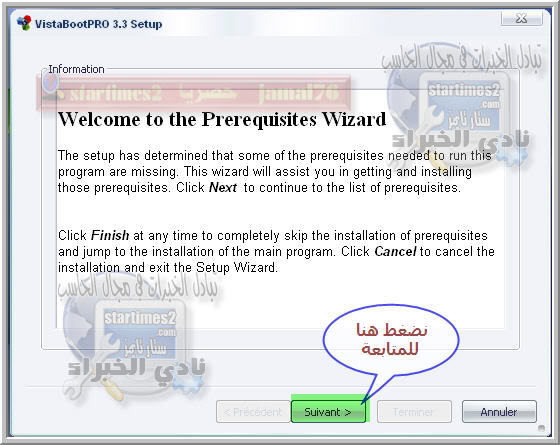
بعد دلك سيطلب منا البرنامج تنصيب برنامج NetFramwork حتى نتمكن من استعماله
نوافق على دلك لانها مسالة ضرورية تم نتابع

قد تظهر لنا نافدة خطا او عدة نوافد في هده الحالة يجب غلقها
فهي عبارة فقط عن اخطاء برمجية بالبرنامج VistaBootPro

بعد دلك سوف ننتقل اوتوماتيكيا الى احد المواقع لتحميل البرنامج
نضغط بالتالي على تحميل ( انضر الصورة اسفل )

تم ننتضر انتهاء عملية التحميل
لنقوم بتنصيب البرنامج

تم نؤكد العملية

نتابع ايضا كما توضح الصورة اسفل

نقوم بالتصديق على الاتفاقية

تم ننتضر قليلا لغاية الانتهاء من تحضير الملفات الاساسية لهده العملية

سوف تبدا عملية التنصيب ( ننتضر انتهاءها )
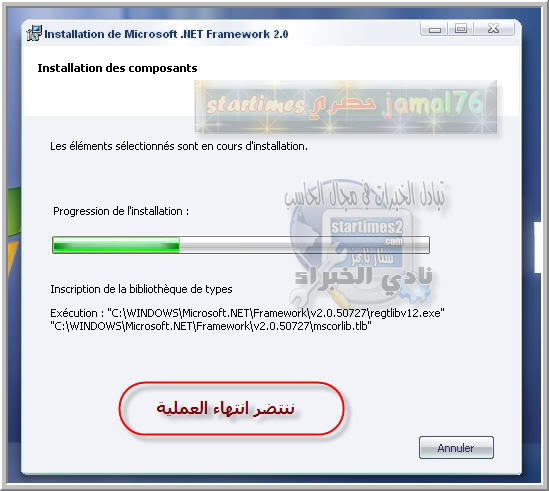
مباشرة وبعد الانتهاء من تنصيب NetFramwork

سوف تظهر لنا نافدة برنامج VistaBootPro
( نضغط من خلالها على انهاء )

سوف يظهر لنا معالج التنصيب ( نواصل من خلال النافدة )

تم نوافق على الاتفاقية
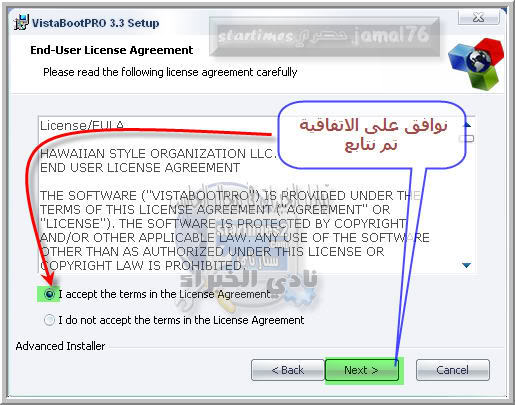
في هده المرحلة ادا كنت تريد حدف اي نسخة من البرنامج قد سبق لك تنصيبها مسبقا
ضع علامة صح على الخيار رقم 1 ( لحدف النسخة القديمة وتنصيب الجديدة )
اما ادا لم يسبق لك ونصبت البرنامج من قبل في الجهاز فيجب عليك وضع علامة صح على الخيار التاني تم المتابعة

نتابع عملية التنصيب

ننتضر انتهاء العملية

اخيرا نضغط على انهاء ( يمكنك وضع علامة صح على خيار تشغيل البرنامج مباشرة او يمكنك فتحه انطلاقا من الايقونة على سطح المكتب )

مباشرة عند محاولة تشغيل البرنامج سوف تظهر لنا متل النافدة اسفل
لتجبرنا بحفظ نسخة من BCD Registry وهي بمتابة نسخة من البوت
( للعلم فهده العملية جد ضرورية وضروري القيام بها لدلك نضغط على ok )

سوف تظهر بعض نوافد الخطا ( يكفي في هده الحالة غلقها )
ملاحضة هامة : نوافد الخطا التي تظهر في كل مرة هي عبارة عن اخطاء برمجية في الاصدار 3.3 من البرنامج des bugs فكل العمليات تتم بنجاح تام ورغم دلك تظهر تلك النوافد لدلك وجب علينا غلقها للمواصلة . 
سوف تفتح لنا نافدة البرنامج الرئيسية
من خلالها نضغط على خيار تصفح ( الموضح في الصورة اسفل )
قصد اختيار المكان الدي نريد حفظ النسخة فيه

تم نحدد المكان ونعطي اسم للنسخة حسب ما نريد
دون ان ننسى ترك امتداد النسخة ( .bcd ) تم نقوم بالحفظ

مجددا سوف تظهر لنا نوافد الخطا
يكفي غلقها للمتابعة

بعد دلك نحدد التبويب Manage OS Entries
قصد اضافة النضام xp الى ملفات البوت

مجددا ظهور نوافد الخطا ( يكفي غلقها )

تم نضع علامة صح على الخيار الموضح في الصورة اسفل
لاضافة مدخل جديد خاص بالنضام xp في البوت

سوف يظهر لنا الركن الخاص باضافة المعلومات حول النضام

نكتب اولا اسم نضام التشغيل وهو في حالتنا Microsoft Windows xp
تم في الركن التاني نختار الخيار Windows Legacy
( انضر الصورة اسفل )
 بعد دلك نختار مكان تواجد الملف ntldr في الجهاز ( للعلم الملف ntldr هو كل شيء في اقلاع xp حيت يقوم بتحميل ملف boot.ini ) لدلك فرغم اننا قمنا بتنصيب الويندوز xp في بارتيشن لا تحمل الرمز C فان الملف NTLDR يتواجد فيها لانه يتواجد دائما داخل البارتيشن النشطة
بعد دلك نختار مكان تواجد الملف ntldr في الجهاز ( للعلم الملف ntldr هو كل شيء في اقلاع xp حيت يقوم بتحميل ملف boot.ini ) لدلك فرغم اننا قمنا بتنصيب الويندوز xp في بارتيشن لا تحمل الرمز C فان الملف NTLDR يتواجد فيها لانه يتواجد دائما داخل البارتيشن النشطة 
